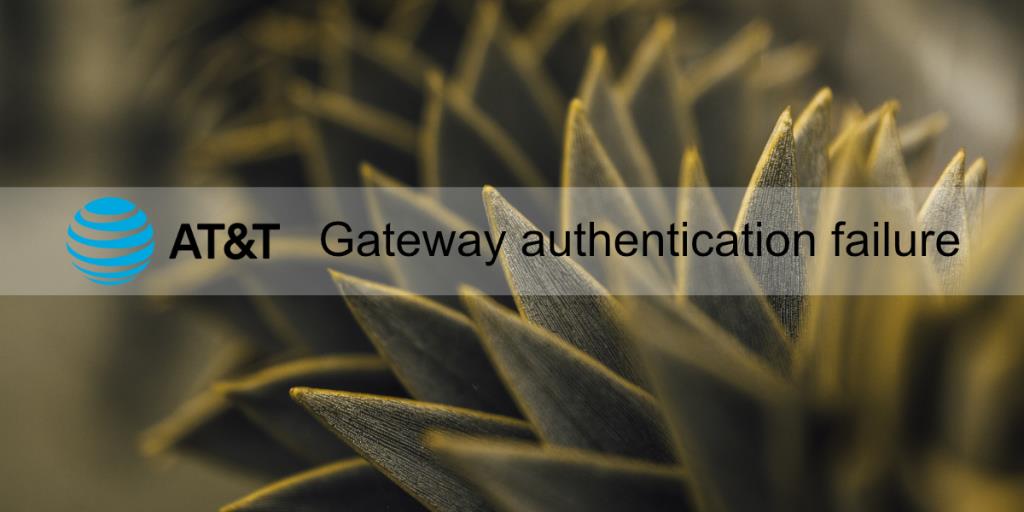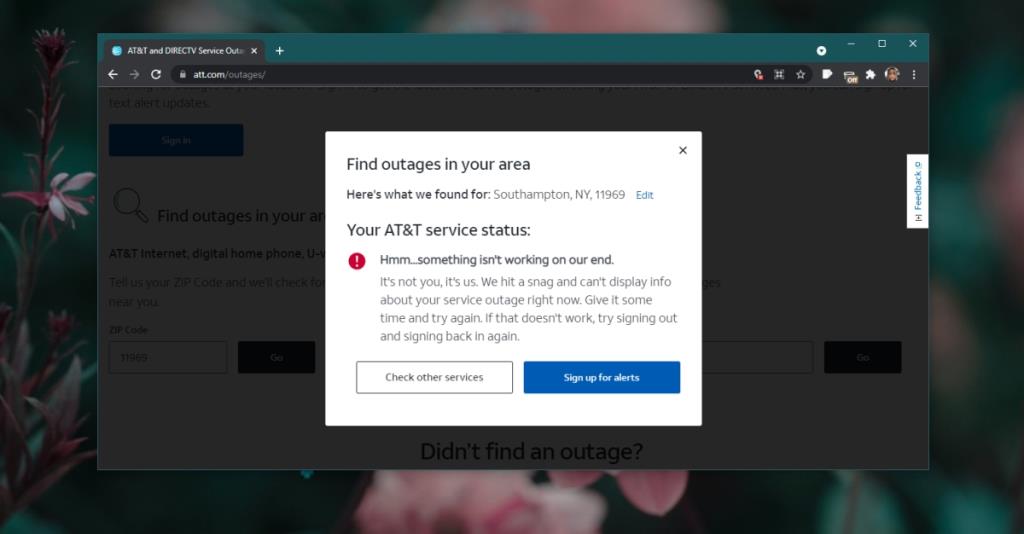Ваше интернет-соединение приходит к вам через интернет-провайдера. Интернет-провайдер обычно остается в фоновом режиме; все, что вы знаете, это то, что ваши устройства могут подключаться к маршрутизатору, и все в порядке. Если у вас возникают проблемы с подключением к определенному веб-сайту, проблемы часто связаны с настройками вашего Интернета или конфигурацией маршрутизатора. Обычно это легко разрешить.
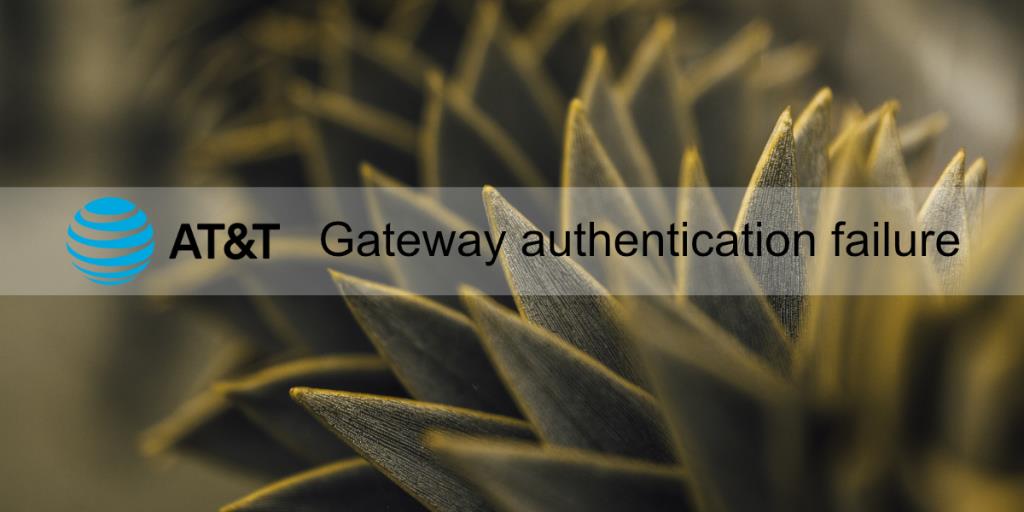
Исправить ошибку аутентификации шлюза AT&T U-verse
AT&T - один из крупнейших интернет-провайдеров в Америке. Он обеспечивает быстрый доступ в Интернет и высокоскоростное кабельное соединение, а также другие услуги и продукты. Обычно вы можете рассчитывать на бесперебойную работу компании. Это верно как для Интернета, так и для его кабельного телевидения.
Из множества услуг и продуктов, которые предлагает AT&T, стоит отметить услугу U-Verse TV. Этот телевизор доставляется через высокоскоростное сетевое соединение, и, как и любое другое сетевое соединение, он может столкнуться с проблемами. Если вы видите сообщение об ошибке аутентификации шлюза на своем телевизоре U-Verse, попробуйте исправить это ниже.
1. Проверьте статус службы AT&T.
Прежде чем что-либо пытаться исправить ошибку сбоя аутентификации шлюза, проверьте, находится ли она на вашей стороне или у AT&T не происходит сбоя в обслуживании. Такое случается, и компании нужно это исправить.
Чтобы проверить статус услуги, посетите страницу статуса услуги компании . Кроме того, вы можете обратиться в службу поддержки, и они сообщат вам, есть ли постоянная проблема.
В случае сбоя в обслуживании AT&T должна решить эту проблему.
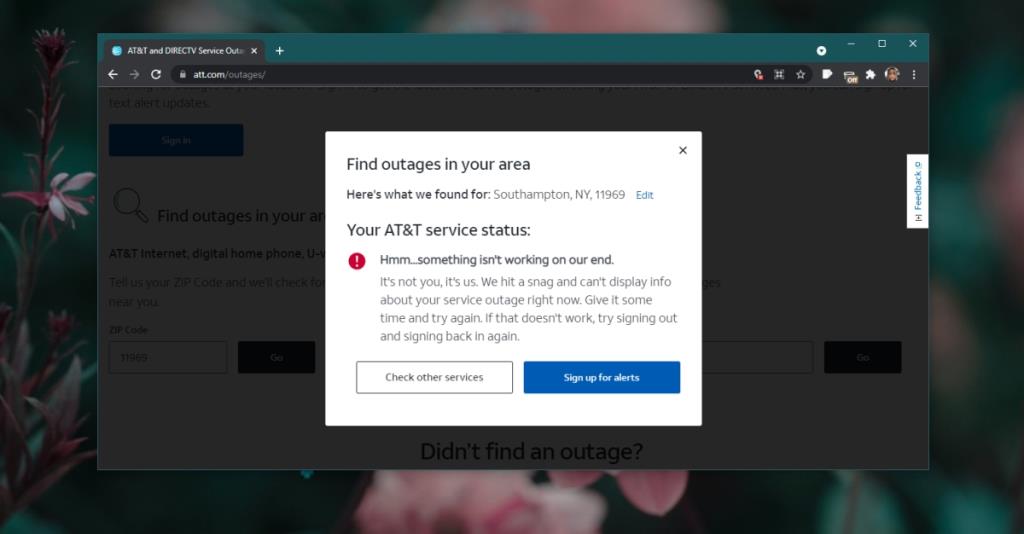
2. Модем и цикл включения питания.
Попробуйте перезапустить модем, т. Е. Ваш роутер.
- Найдите кнопку питания на маршрутизаторе.
- Нажмите и удерживайте кнопку 15 секунд.
- Отпустите кнопку.
- Отключите модем от розетки.
- Подождите еще 15 секунд.
- Подключите шнур питания к модему.
- Нажмите кнопку питания, чтобы включить его.
- Подождите, пока свет не стабилизируется.

3. Проверьте, не ослаблен ли кабель.
Если кабель ненадежно подключен к маршрутизатору, вы можете увидеть ошибку проверки подлинности шлюза. Найдите маршрутизатор и убедитесь, что все надежно подключено. Попробуйте отключить и снова подключить. Кроме того, убедитесь, что все подключено к правильному порту / сокету.
4. Перезагрузите роутер.
Попробуйте перезагрузить роутер. Ошибка проверки подлинности шлюза указывает на проблему с конфигурациями сети, и если вы подключаетесь к телевизору или другим устройствам, необходимо сбросить настройки сети в маршрутизаторе.
- Найдите кнопку сброса на маршрутизаторе (она отличается от кнопки питания).
- Нажмите и удерживайте кнопку сброса.
- Когда индикаторы на роутере начнут мигать, отпустите кнопку.
- Подождите, пока свет не стабилизируется.
- Ошибка аутентификации шлюза должна исчезнуть.
Вывод
Ошибка сбоя аутентификации шлюза на компьютере может иметь отношение к разным вещам; браузер, сетевые настройки компьютера, настройки DNS или веб-сайт, к которому вы пытаетесь получить доступ. Если вы видите ошибку сбоя аутентификации шлюза на всех своих устройствах, возможно, неисправен ваш маршрутизатор или соединение. Если вы не знакомы с сбросом настроек маршрутизатора, вы можете обратиться за помощью в AT&T.